بهترین روش برای ساخت گیف با گوشی و کامپیوتر-معرفی ابزارهای کاربردی

GIF دقیقاً چیست؟ ساختن گیف به چه صورتست؟ آیا برای ساخت گیف باید از ابزارهای خاصی استفاده کرد؟ این روزها گیفها در همه جا دیده میشوند؛ در حدی که حتی اگر نمیتوانید کلمه “GIF” را تعریف کنید، قطعاً قبلاً آن را دیدهاید. در واقع گیفها قدمت سی ساله دارند و اکنون بیش از هر زمان دیگری محبوب شدهاند. در سادهترین شکل، GIF (تلفظ شده “gif” یا “jiff”) فقط یک فایل تصویری است. فرمت GIF از ویژگیهای خاصی نظیر ساخت تصاویر متحرک بهره میبرد، بعلاوه مانند فرمتهای فایل JPEG یا PNG، از فرمت GIF هم میتوان برای ایجاد تصاویر ثابت استفاده کرد.
به طور کلی گیف ها را «تصویر متحرک» تعریف میکنند؛ زیرا در واقع ویدئو نیستند و صدا ندارند؛ قالب آنها برای انیمیشن ایجاد نشده و بیشتر شبیه فلیپ بوک هستند. فایلهای گیف متحرک میتوانند همزمان چندین تصویر را در خود نگه داشته و به صورت متوالی پلی میشوند.
چگونه گیف بسازیم ؟
قبل از اینکه به این سوال که چگونه گیف بسازیم جواب دهیم بهترست نگاهی به تاریخچهی پیدایش فایل gif بیندازیم. گیفها برای نخستین بار در ۱۹۸۷ ساخته شدند که گواه بر این حقیقت است که تا دو سال قبل از شبکه جهانی وب وجود داشتند و بخش بزرگی از فرهنگ اینترنت به شمار میروند. یکی از علل اصلی محبوبیت این تصاویر گیف متحرک اینست که برای انتقال احساسات و ایدهها مفید هستند و همچنین برخی سرویسهای سازنده گیف با برنامههای نظیر توییتر، فیسبوک، اینستاگرام و صفحه کلید گوشیها ادغام شدهاند و استفاده از آنها به اندازه ایموجی و استیکر آسانست.
در واقع استفاده از GIF کمی شبیه به استفاده از ایموجی است؛ به این صورت که شما گیف مناسب شرایط را انتخاب کرده و آن را ارسال میکنید. اکثر پلتفورم رسانههای اجتماعی با سایت ساخت گیف همکاری میکنند تا ساختن گیف تا حد امکان آسان شود. راهها و ابزارهای گوناگونی برای ساختن عکس متحرک gif وجود دارد که در ادامه به بررسی آنها میپردازیم.
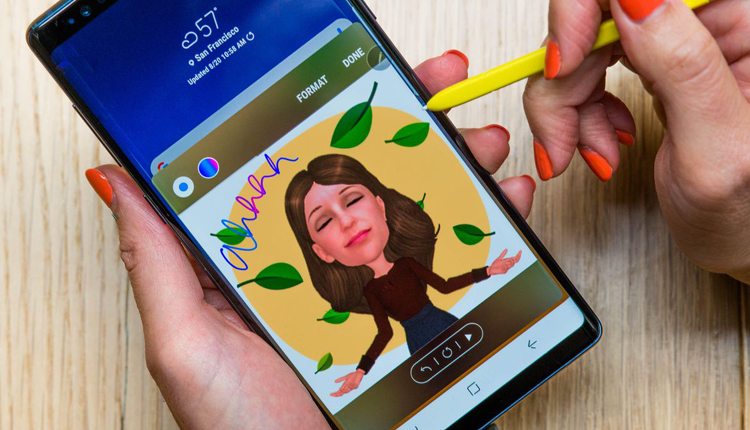
آموزش ساخت گیف با گوشی
همانطور که اشاره شد به دلیل محبوبیت گیفها میتوان برای ساخت آنها علاوه بر کامپیوتر از موبایل هم استفاده کرد، به همین منظور اپلیکیشنها و سایتهای زیادی برای طراحی و آموزش ساخت گیف متحرک وجود دارند. این ابزارها بهترین جایگزین برای نرم افزارهای پیچیدهی دیجیتال روی دسکتاپ بوده که ساده هستند و در کمترین زمان ممکن بهترین گیفها را در اختیار شما قرار میدهند.
اپلیکیشنهای نظیر GIF X ،Giphy Cam و GIF Maker معروفترین برنامههای ساخت gif هستند. برنامه Gboard هم یکی از شناخته شدهترین برنامه های ساختن گیف در اندروید، آیفون و آیپد به شمار میرود که این امکان را هم به شما میدهد که از گیفها در هر جایی که دوست داشتید، حتی در پیامهای متنی استفاده کنید.
بسیاری از این ابزارها هم برای سیستم عامل گوشی و هم برای ویندوز مناسب هستند و قابلیت نصب و اجرا روی هر دو نسخه را دارند. در این مطلب سعی شده پرکاربردترین آنها معرفی و نحوه ساخت گیف توضیح داده شود.
ساخت گیف با گوشی سامسونگ
برای ساختن گیف در گوشی سامسونگ قابلیتی به نام Edge Panel در نظر گرفته شده است. برای استفاده از این ویژگی کافیست وارد تنظیمات گوشی شوید.
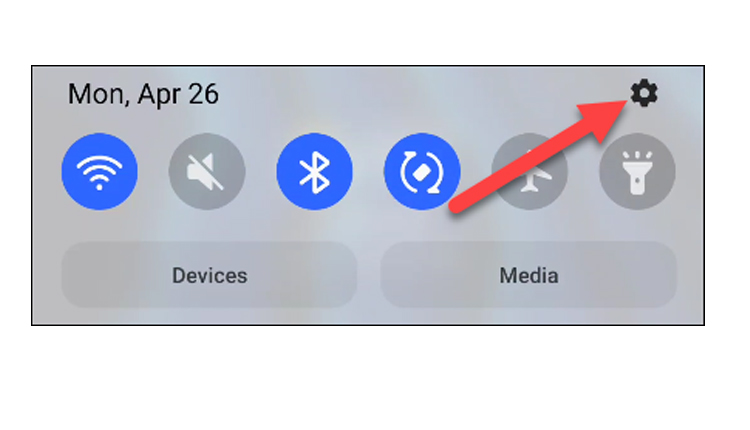
Edge Panel را سرچ کنید(عموماً در قسمت Didplay قرار دارد).
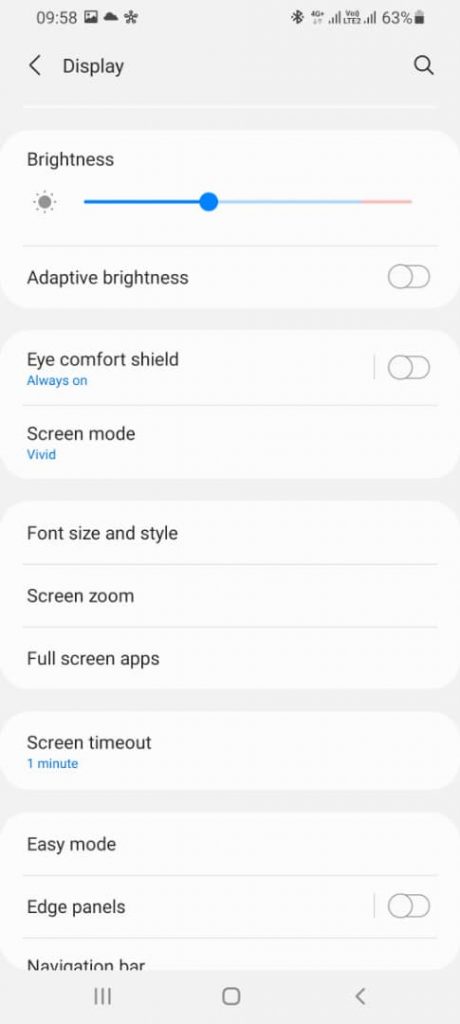
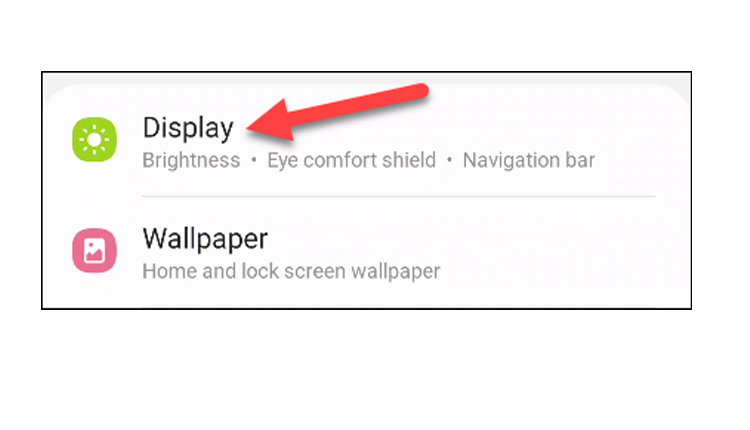
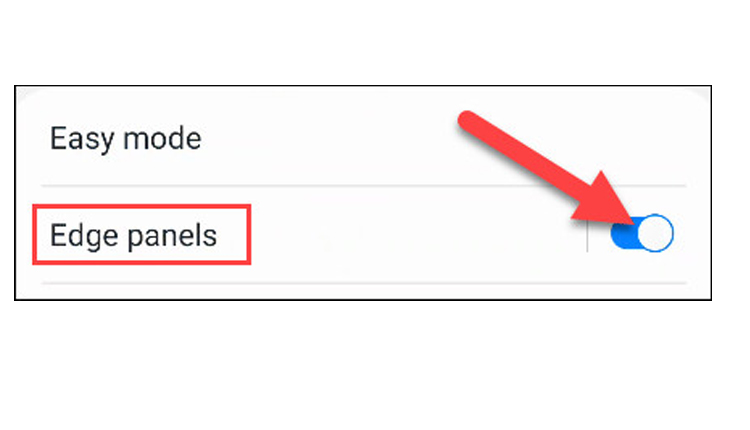
پس از یافتن پنل، گزینهی Smart Select را انتخاب کنید.
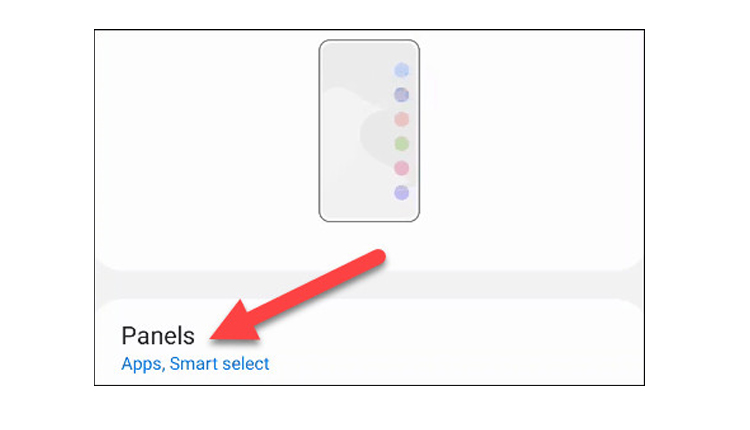
در ادامه پنل را از سمت راست به چپ کشیده و روی گزینه GIF کلیک کنید.
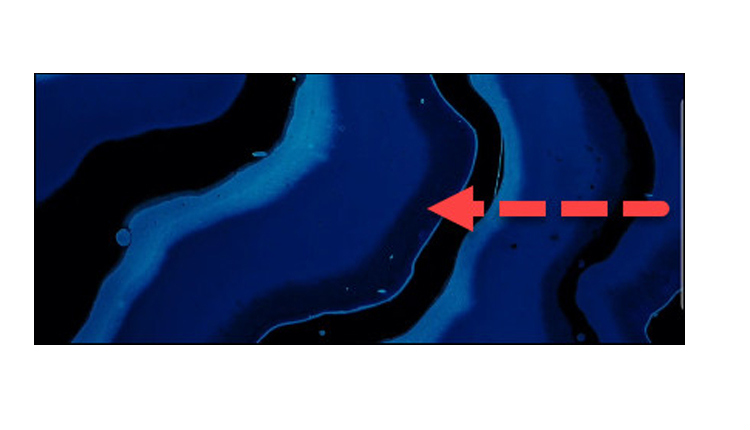
یک پنجره باز میشود که پس از تنظیم ابعاد، آن را روی تصویر مربوطه قرار داده و روی Record ضربه بزنید تا به گیف تبدیل شود. سپس بر روی گزینه stop کلیک کنید.
آموزش ساخت گیف در کامپیوتر
همان طور که گفتیم گیفها نقش مؤثری در ارتباطات و نشان دادن احساس شخص دارند. تا سالیان پیش برای ساختن گیف فقط از کامپیوتر استفاده میشد و نرم افزارهای ویژهای روی ویندوز به منظور ساخت تصاویر متحرک gif نصب میشد که البته ساختن گیف با نرم افزارهای دیجیتال کمی زمانبر و دشوار بود.
در حال حاضر برای ساخت گیف ، نرم افزارهای متنوعی با قابلیتهای گوناگون در کامپیوترهای شخصی برای گیف کردن طراحی شدهاند که به مراتب کارایی راحتتر و سریعتری دارند، در ادامه اموزش ساخت gif در آنها را ارائه میدهیم.
وب سایتهای فراوانی برای ساخت گیف آنلاین وجود دارد که Imgur، Gifycat و GIPHY محبوبترین آنها هستند زیرا استفاده از آنها آسان بوده و فیلمهای HTML5 تولید میکنند که از نظر فنی بهتر از فایلهای GIF واقعی هستند و همچنین قابلیت ساخت gif آنلاین را دارند. بعلوه نرم افزارهایی مثل Photoshop، GIMP و Sketchbook برای تبدیل عکس به گیف متحرک در حجم زیاد بکار میروند. در ادامه با این نرم افزار ها و سایت ها آشنا خواهیم شد.
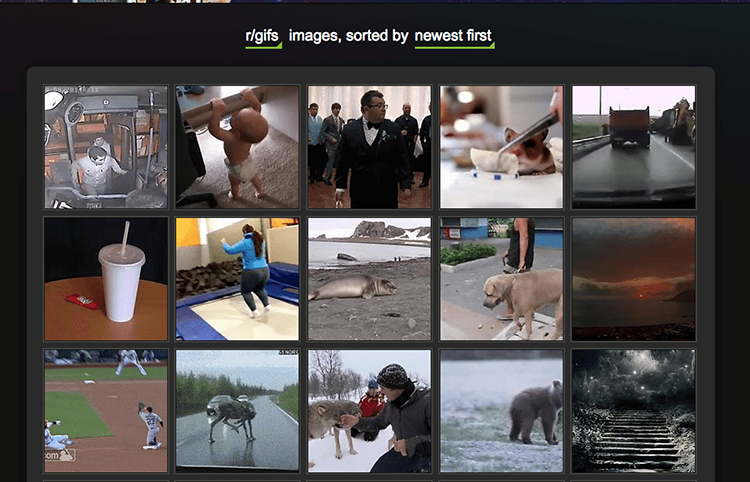
درست کردن گیف با ابزار Gifs.com
در صورتی که میخواهید یک ویدئو در یوتیوب، اینستا و غیره را به گیف تبدیل کنید، Gifs.com بهترین ابزار ساختن گیف است. تنها کاری که باید برای درست کردن گیف انجام دهید اینست که آدرس یو آر ال ویدیو را در این ابزار پیست کنید و سپس همه چیز آماده است. این برنامه دارای طیف وسیعی از ابزارهای ویرایش عالی از جمله قابلیت افزودن زیرنویس و برش تصویر است.
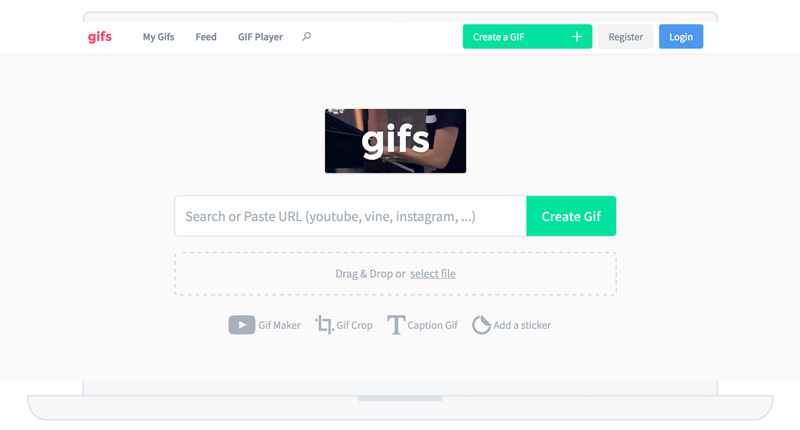
آموزش درست کردن گیف با ابزار Giphy GIF Maker
Giphy یکی از بزرگترین مجموعههای اینترنتی گیف بوده که ابزارهای عالی برای این پروسه دارد. GIF Maker یکی از این قابلیتهاست که به شما امکان میدهد گیفها را مستقیماً از فایلهای ویدئویی یا لینکهای یوتیوب ایجاد کنید. برای استفاده از GIF Maker، کافیست URL ویدیو را پیست کرده یا یک فایل ویدئویی را بارگذاری کنید، سپس میتوانید GIF ایجاد شده را در رابط کاربری ساده Giphy ویرایش کنید. همچنین قادرید نقطه ای را در ویدیو که میخواهید گیف از آن شروع شود و مدت زمان آن را سفارشی کرده و یک عنوان اضافه کنید. نهایتاً پس از ویرایشهای مورد نظر روی «Create GIF» کلیک کنید و آن را در شبکههای اجتماعی به اشتراک بگذارید.
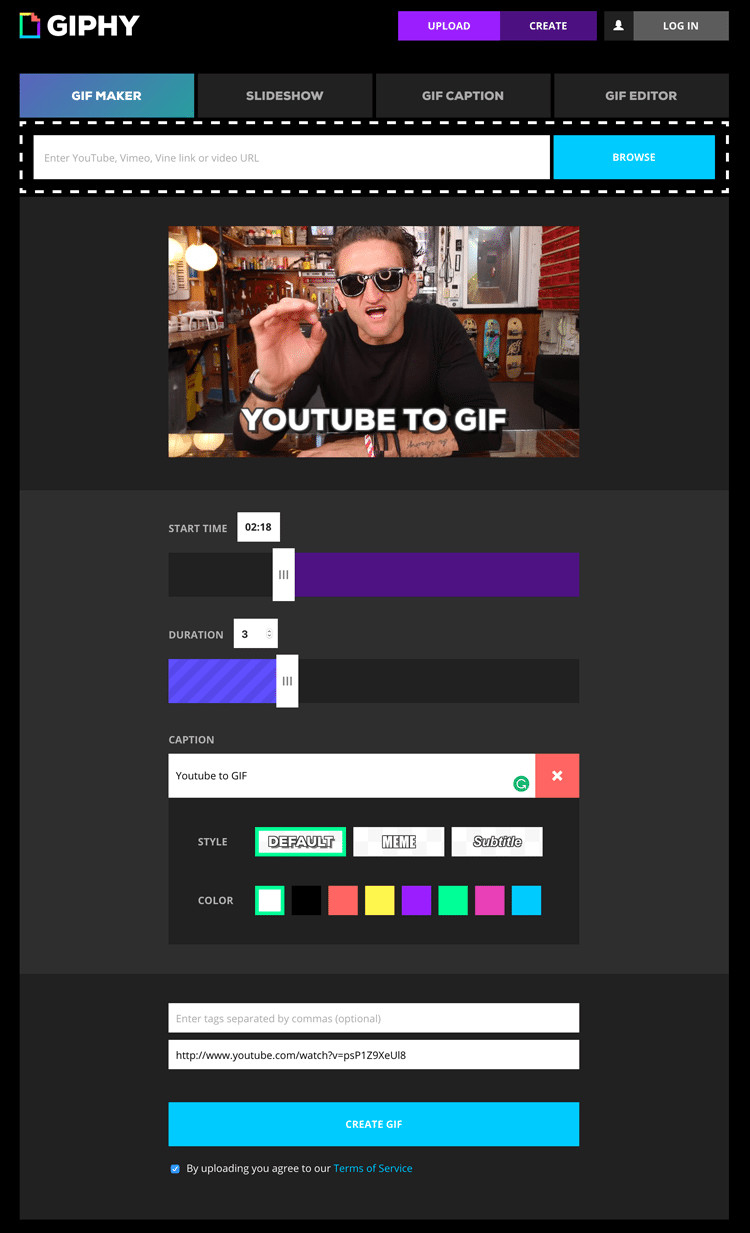
Giphy Slideshow
اسلاید شو یکی دیگر از ابزارهای گیفی است که امکان ساخت گیف اسلاید شو متحرک و تبدیل عکس به گیف متحرک را برای کاربران فراهم میکند. برای شروع کار با نمایش اسلاید، ابتدا باید تصاویر ثابت یا گیفهایی را که میخواهید استفاده کنید انتخاب کنید (میتوانید هر دو عکس ثابت و GIF را ترکیب کنید). پس از بارگذاری تصاویر شما میتوانید ترتیب نمایش آنها در GIF و مدت زمانی که تصاویر ثابت در نمایش اسلاید قبل از رفتن به تصویر بعدی ظاهر میشوند را انتخاب کنید.
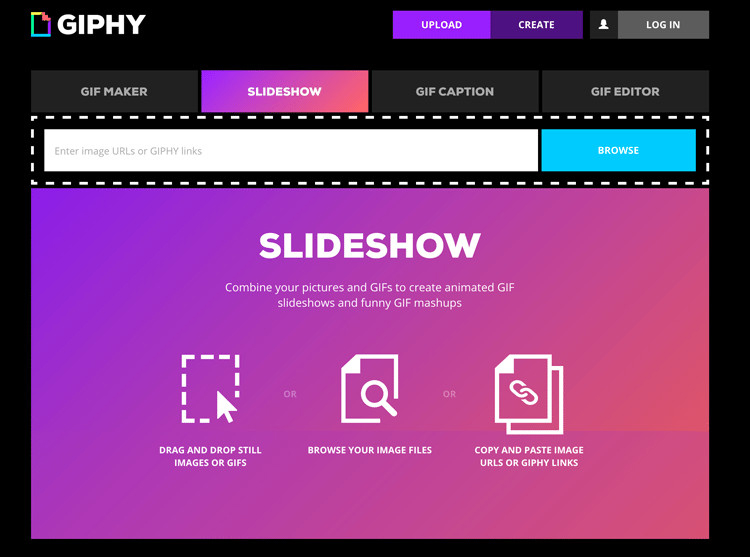
Gifmaker.me
Gifmaker.me یک ابزار رایگان عالیست که به شما امکان میدهد از تصاویر، گیفهای متحرک و اسلایدشو ایجاد کنید. این ابزار دارای “Control Panel” مفیدی است که امکان سفارشی کردن GIF را با تغییر اندازه بوم ، سرعت انتقال و تعداد دفعات تکرار گیف و نهایتاً ساخت گیف با عکس را فراهم میکند.
Imgflip
با این برنامه میتوانید یک ویدئو را به گیف تبدیل کنید یا از چندین تصویر یک گیف متحرک بسازید؛ Imgflip از ویژگیهایی نظیر افزودن متن، تغییر اندازه و زمان بندی برای ساخت گیف متحرک بهره میبرد.
GIF Editor
برخی اوقات تصمیم داریم گیفهایی که از قبل ایجاد شده را ویرایش کنیم و به همین منظور از برنامه GIF Editor استفاده میشود. با این ابزار میتوان برچسبهای متحرک، فیلترهای سرگرم کننده و زیرنویس را به آنها اضافه کرد.
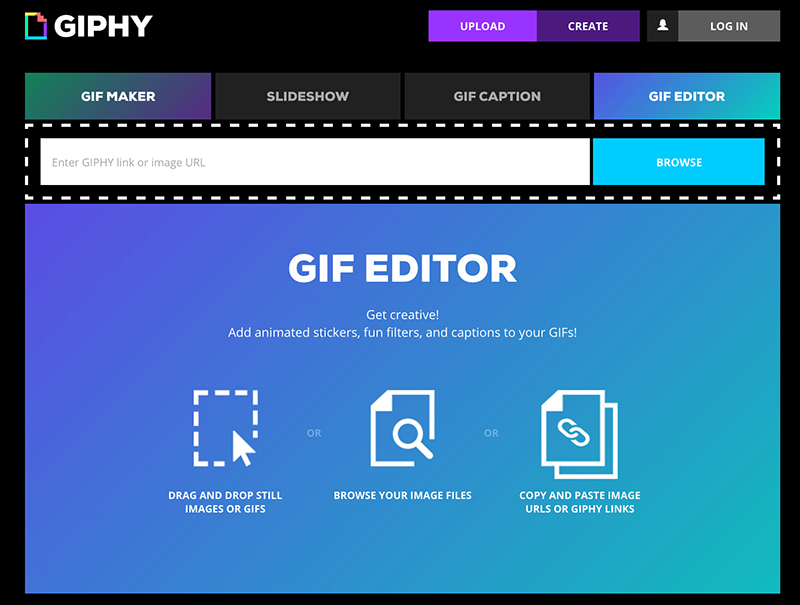
برای شروع ویرایش کافیست آدرس یو آر ال گیف را وارد کنید یا فایل تصویری مربوطه را آپلود کنید. پس از آماده شدن گیف برای ویرایش، میتوانید برچسبی را از مجموعه لایبرری گیفی اضافه کرده و فیلتری را از بین طیف وسیعی از فیلترها (مانند وارونه کردن یا سیاه و سفید کردن آن)، قبل از افزودن عنوان و صادر کردن مورد نهایی انتخاب کنید.
CloudApp
گاهی اوقات گیف کردن تصویر به طور مستقیم از صفحهی کامپیوتر میتواند بسیار مفید باشد. این تکنیک برای ارائه آموزش یا آشنایی با نحوه استفاده از محصول و همچنین برای خدمات به مشتریان بسیار مفید است. با این برنامه شگفت انگیز میتوان اسکرین رکورد کرد، تصاویر را حاشیه نویسی کرد و فیلمهای وب کم را ضبط کرد. هنگامی که این برنامه را نصب کردید، میتوانید محتوای صفحه را ضبط کرده و آنها را به صورت گیف بارگیری کنید و حتی آنها را با یک URL منحصر به فرد ایجاد شده به اشتراک بگذارید.
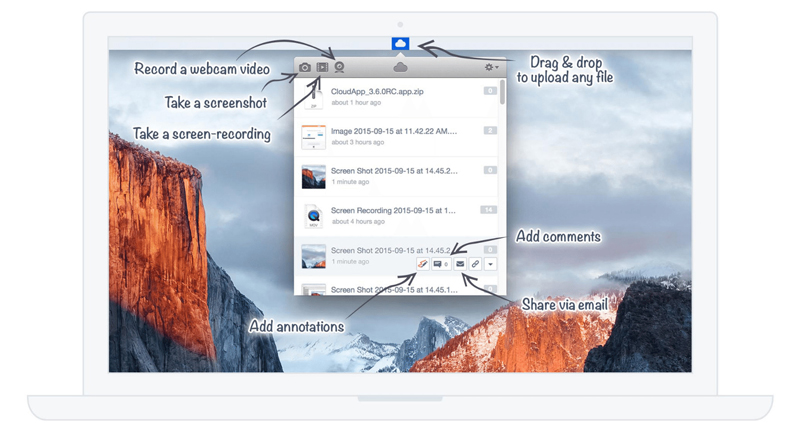
آموزش ساخت گیف در فتوشاپ
ایجاد GIF در فتوشاپ کمی بیشتر از سایر برنامهها و ابزارهایی که تا کنون ذکر کردهایم به طول میانجامد، اما همچنین بیشترین آزادی عمل را به شما میدهد تا دقیقاً آنچه را که به دنبال آن هستید ایجاد کنید. در ادامه مراحل ساخت گیف با فوتوشاپ برای شما شرح داده شده است:
گام اول: بارگذاری تصاویر در فوتوشاپ
گیفها از مجموعهای از تصاویر و فریمها تشکیل شدهاند. ساخت تصاویر gif در این برنامه کاملاً آسانست. اگر تعدادی تصویر دارید که میخواهید به گیف تبدیل کنید برای انتخاب آنها مسیر زیرا در فوتوشاپ دنبال کنید:
File > Scripts > Load Files Into Stack> Browse
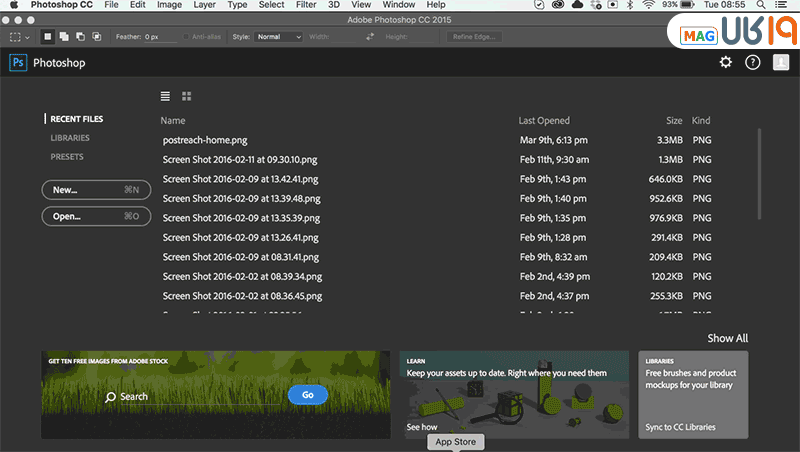
گام دوم: ساختن انیمیشن
برای ایجادGIF ، به یک (جدول زمانی) Timeline نیاز دارید. یک جدول زمانی به شما کمک میکند تا تصاویر خود را در یک انیمیشن روان و آماده سازماندهی کنید. برای شروع کار با جدول زمانی خود، روی پنجره Window > Timeline کلیک کنید.
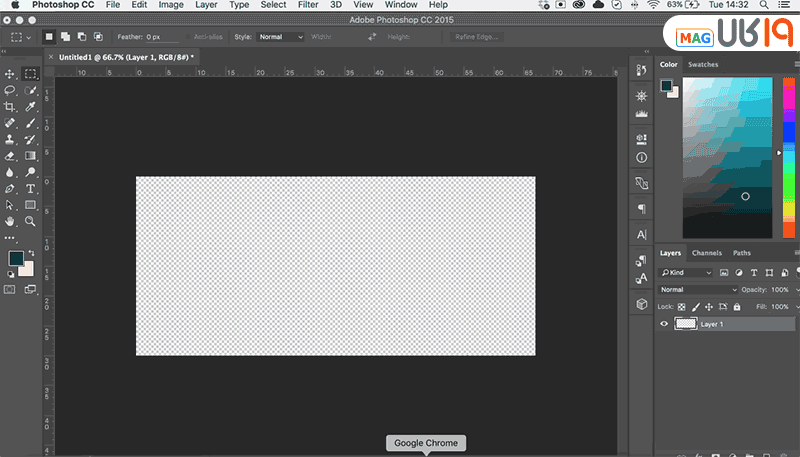
سپس یک جدول زمانی را در پایین صفحه خواهید دید.
در مرحله بعد، باید انیمیشن خود را ایجاد کنید. برای انجام این کار، روی «Create Frame Animation» در جدول زمانی خود کلیک کنید و سپس روی منوی گوشه سمت راست جدول زمانی خود کلیک کرده و « Make Frames From Layers » را انتخاب کنید.
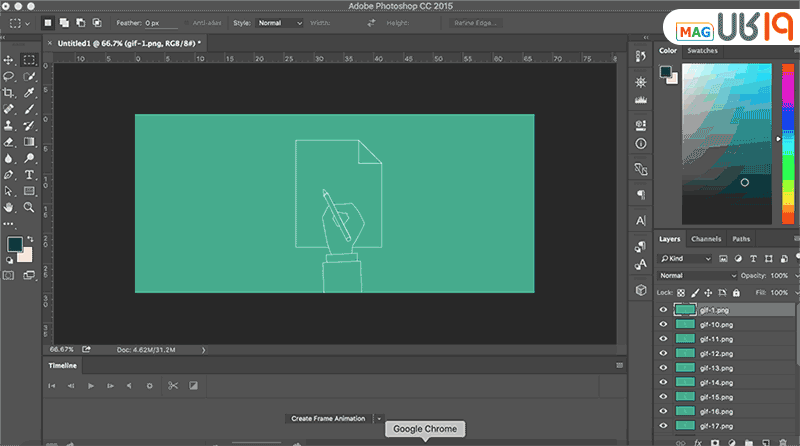
اکنون که همه فریمهای در جای خود قرار دارند،میتوانید با ضربه زدن روی دکمه Play در پایین سمت چپ تایم لاین، انیمیشن خود را اجرا کنید. اگر فریمی در جای خود نبود، قادرید آن را به حالت جدید بکشید و رها کنید.
گام سوم: ساختن گیف
پس از اتمام کار و تأیید نهایی ظاهر و سایر مشخصات گیف میتوان آن را در وب سایت خود و نمایههای رسانههای اجتماعی یا هر جایی که میخواهید به اشتراک بگذارید. برای ارائه ی ورژن نهایی گیف گزینههای زیر را دنبال کنید:
File > Export > Save for Web
اکنون پنجره “Save for Web” را مشاهده خواهید کرد و در اینجا میتوانید نوع GIF مورد نظر خود را ایجاد کنید.
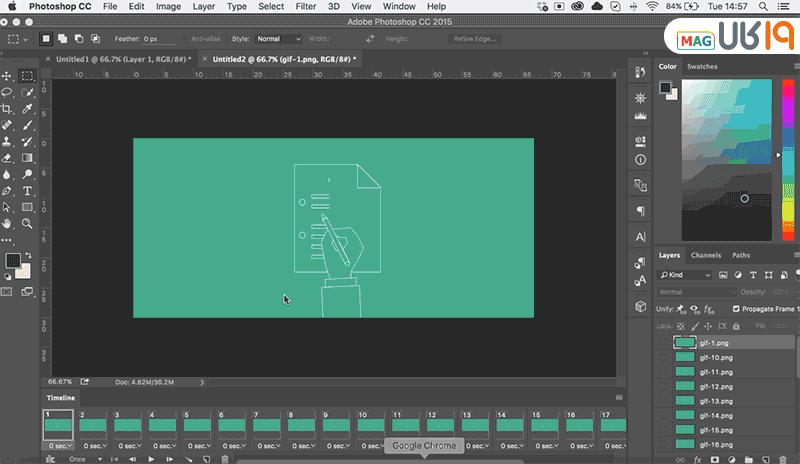
نحوه تبدیل فیلم به GIF با استفاده از فوتوشاپ
این برنامه همچنین میتواند با تبدیل هر فریم از ویدیو به یک قاب، آن را به گیف تبدیل کند. برای وارد کردن ویدیو روی File > Import > Video Frames to Layers کلیک کنید. سپس باید مشخص کنید چقدر از فیلم مذکور و چه تعداد فریم را میخواهید وارد کنید.
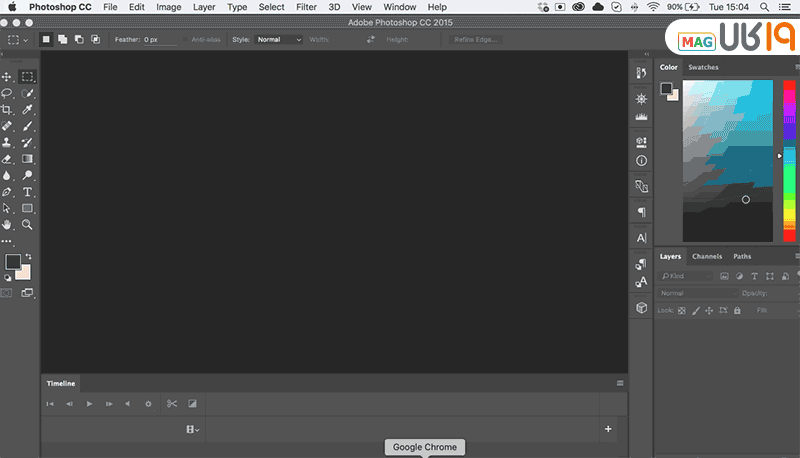
پس از وارد کردن ویدئوی خود میتوانید متن، زیرنویس و ویرایشها را با استفاده ازPhotoshop به آن اضافه کنید و سپس سومین گام ذکر شده در بالا را برای ساخت فایل گیف دنبال کنید.
آموزش ساخت گیف در پاورپوینت
تبدیل عکس به gif در پاورپوینت بسیار رایج است که در ادامه مراحل آن مشخص شده است:
برنامه پاورپوینت را اجرا و یک اسلاید جدید انتخاب کرده و کادرهای روی آن را حذف کنید.
در قسمت Home از منوی Drawing شکل هندسی Rectangle را انتخاب کرده و روی اسلاید قرار دهید. اندازه این شکل هندسی را متناسب با گیف خود انتخاب کنید.
روی این کادر راست کلیک کرده و روی گزینه Fill the shape یا Format shape ضربه بزنید؛ در این قسمت رنگهای موردنظرتان را انتخاب کنید. همچنین با انتخاب گزینه Line در Format shape امکان انتخاب رنگ خطوط حاشیهای شکل هندسی فراهم میشود.
هم اینک قسمت اول محتوایی که قصد گیف کردن آن را دارید داخل اسلاید قرار دهید و سپس در نوار سمت چپ کنار آن راست کلیک کنید و گزینه Duplicate را انتخاب کنید تا یک اسلاید مشابه داشته باشید. قسمت دوم محتوا را درون اسلاید دوم قرار دهید و این کار ساخت اسلاید جدید را تا تمام شدن همهی قسمتهای محتوا تکرار کنید.
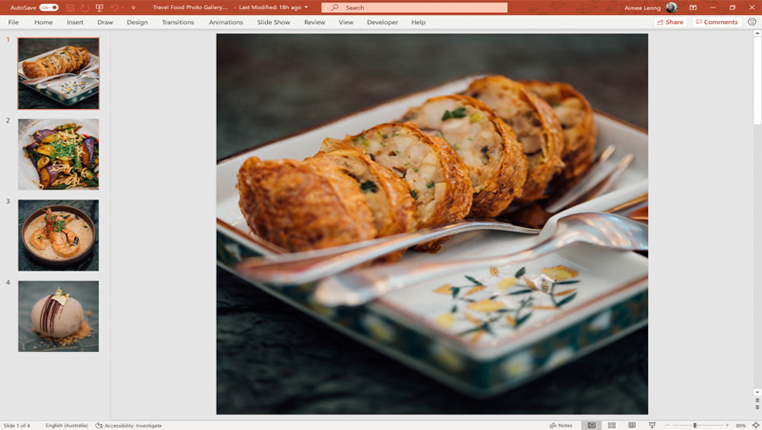
سپس فایل پاورپوینت را با استفاده از گزینه File و پس از آن Save as ذخیره کنید. وقتی از شما خواسته شد مکان ذخیره فایل را انتخاب کنید در نوار پایینی نام فایل، فرمت GIF Graphics را انتخاب کنید. در نهایت هنگام کلیک روی گزینه Save در پنجره جدید «All Slides» را برگزینید.
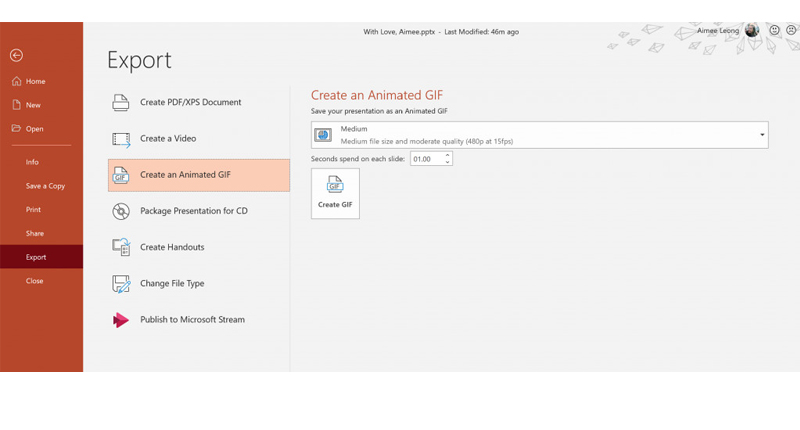
در مرحلهی بعد نیاز به ابزار ساخت گیف دارید که در بالا به فهرستی از محبوبترین آنها اشاره شد؛ با آپلود کردن فایل پاورپوینت در سایت یا ابزار مورد نظر و اعمال تنظیمات مورد نیاز میتوانید تصاویر متحرک gif را ساخته و بارگیری کنید.

ساختن گیف بسیار سرگرم کننده است؛ امیدوارم این راهنما برای شما مفید واقع شده باشد. آیا تا به حال برای ساخت گیف اقدام کردهاید؟ گیف مورد علاقهی شما چیست؟ نظرات خود را با ما به اشتراک بگذارید.













سلام. وقتتون بخیر . امکانش هست درست کردن گیف با آیفن رو هم اموزش بدین ؟
سلام . در قسمت ساخت گیف با گوشی سامسونگ شما فقط آموزش درست کردن گیف با سامسونگ را گفتین . گیف درست کردن با برند های دیگه متفاوت هستش ؟
سلام. ممنون از مطالب با ارزشتون . مقاله چطور گیف درست کنیم خیلی کاربردی بود
مطلب خیلی خوبی بود مفید بود
سلام خسته نباشید
میشه راهنمایی خرید لپ تاپ هم بزارید ممنون میشم
اگر برای کار های ادیت و مهندسی باشه که چه بهتر
حتما دوست عزیز